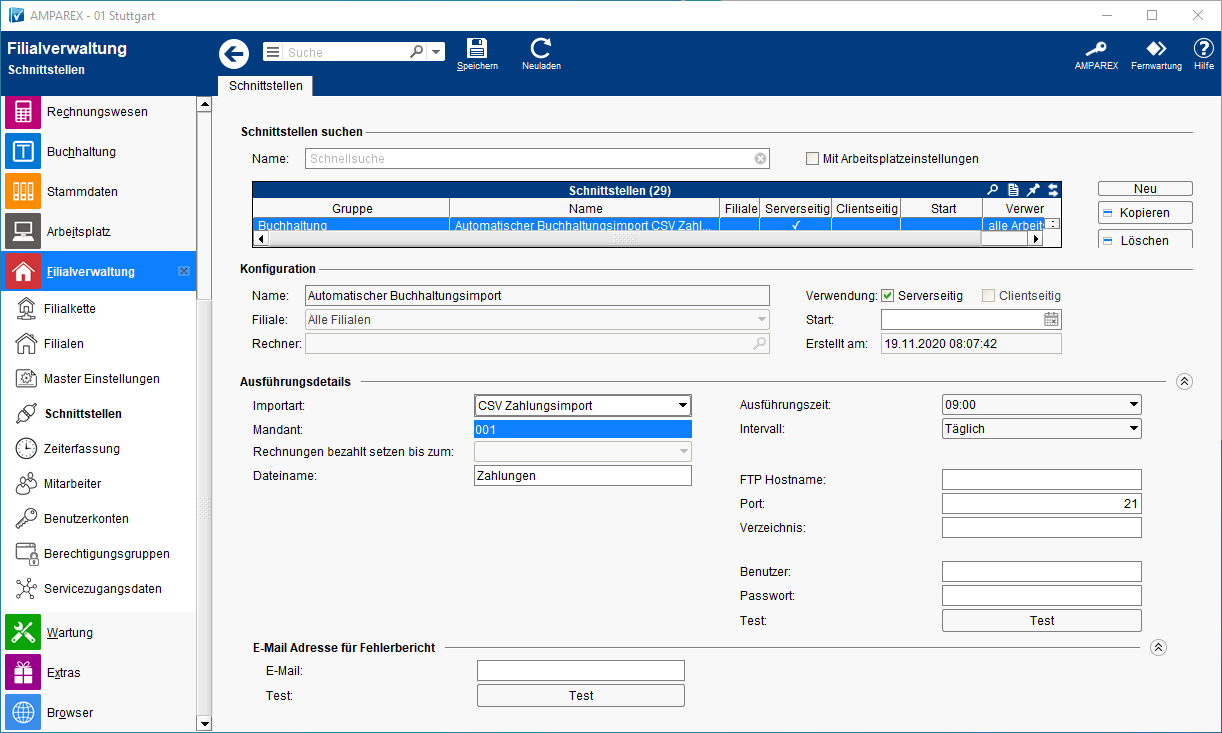Mit dieser Schnittstelle kann ein Buchhaltungsimport per FTP automatisiert importiert werden (Voraussetzung: 'aktive Buchhaltung' in AMPAREX).
Schnittstellen suchen
| Feld | Beschreibung |
|---|---|
| Zeigt nur über Arbeitsplatzeinstellungen konfigurierte Schnittstellen an (siehe auch → Schnittstellen | Arbeitsplatz). |
Konfiguration
| Feld | Beschreibung |
|---|---|
| Filiale | Sie können über den Punkt Filiale den Service so einschränken, dass nur eine Filiale diesen Service nutzen darf - ist keine ausgewählt, darf jede Filiale den Service nutzen. |
| Rechner | Mit der oben genannten Option 'Mit Arbeitsplatzeinstellungen' wird der Name des Arbeitsplatzrechners angezeigt, wenn die Schnittstelle über die Arbeitsplatzeinstellungen an einem gewünschten Computer eingerichtet wurde (siehe auch → Schnittstellen | Arbeitsplatz). Wird die Schnittstelle über die Filialverwaltung eingerichtet, darf jeder Computer der Filialkette die Schnittstelle nutzen. |
| Verwendung |
|
| Start | Angabe eines Startdatums, ab dem die Schnittstelle in AMPAREX automatisch freigeben werden soll. Bleibt das Feld leer, ist die Schnittstelle sofort einsatzbereit. |
Ausführungsdetails
| Feld | Beschreibung | ||||||||||
|---|---|---|---|---|---|---|---|---|---|---|---|
| Importart (Pflichtfeld) | Auswahl des Importformates. | ||||||||||
| Mandant (Pflichtfeld) | Auswahl eines oder mehrerer Mandanten für den Import. | ||||||||||
Rechnungen bezahlt setzen bis zum | Hier kann gewählt werden, ob die Rechnungen zu gestern, heute oder morgen auf bezahlt gesetzt werden sollen. Hinweis 'Zu morgen' funktioniert nur, wenn in den Filialkettenoptionen die Buchungseinträge in die Zukunft erlaubt werden (Zusätzliche x Monate in der Zukunft freischalten → siehe auch Buchhaltung | Filialverwaltung). | ||||||||||
| Dateiname | Dateiname der zu holenden Importdatei. Hierbei reicht es, einen Teil des Dateinamens einzutragen, zum Beispiel 'Zahlungen'. Der Service sucht auf dem FTP-Server im Zielordner alle Datei, die das Wort 'Zahlungen' beinhalten und lädt diese für den Import. D. h., dass hiermit auch mehrere Importe gleichzeitig möglich sind. Hinweis Nach einem erfolgreichen Import wird die importierte Datei vom FTP Server gelöscht, um mehrfach Importe zu verhindern. | ||||||||||
| Ausführungszeit (Pflichtfeld) | Gibt an, zu welcher Uhrzeit der automatische Import an den FTP-Server durchgeführt werden soll. Mögliche Zeiten sind ab 06:00 Uhr bis max. 22:00 Uhr. Andere Zeiten vor bzw. danach sind nicht möglich, da in dieser Zeit ggf. AMPAREX Wartungen durchgeführt werden. | ||||||||||
| Intervall (Pflichtfeld) |
| ||||||||||
| FTP Hostname (Pflichtfeld) | Für den automatischen Import von Buchhaltungsdaten wird ein FTP-Server benötigt. Dieser kann von Ihnen oder dem Steuerberater bereitgestellt werden (Name des Servers). | ||||||||||
| Port (optional) | Ein Port, über den der Server zu erreichen ist. | ||||||||||
| Verzeichnis (optional) | Ein Verzeichnis auf dem FTP-Server, von dem der Import geladen werden soll. Ist kein Verzeichnis angegeben, wird im Root-Verzeichnis des Servers nach der Importdatei gesucht. Hinweis Wird ein Verzeichnis eingetragen, muss dieses mit einem '/' am Ende erfolgen (z. B.: BUCHHALTUNG/IMPORTE) | ||||||||||
| Datums-Unterverzeichnisse | |||||||||||
| Benutzer (Pflichtfeld) | Anmeldename für den Zugang auf dem FTP-Server. Info Auf dem Server müssen für den eingetragenen Benutzer 'Schreib- & Leserechte' aktiviert werden. | ||||||||||
| Passwort | Passwort für den Zugang auf dem FTP-Server. Hinweis Mit der Filialkettenoption → 'Administratoren dürfen gesetzte Passwörter einsehen' (siehe auch → Sicherheit | Filialverwaltung), wird das Passwortfeld, wenn es in einer Schnittstelle vorhanden ist, um eine Funktion erweitert. D. h. wenn ein Benutzer aus der 'Administratoren-Gruppe' angemeldet ist, kann sich dieser das Passwort an einer Schnittstelle anzeigen lassen. Dazu muss der Benutzer auf das 'Auge' im Feld klicken und zur Sicherheit sein Benutzerpasswort in einem Dialog eingeben. Danach wird das Passwort an der Schnittstelle angezeigt. | ||||||||||
| Beim Anlegen der Schnittstelle kann über diese Schaltfläche getestet werden, ob der Ziel-Server mit den angegebenen Daten erreichbar ist. |
E-Mail-Adresse für Fehlerbericht
Voraussetzung
Zum Versand einer E-Mail ist eine serverseitige eingerichtete SMTP-Schnittstelle in AMPAREX notwendig (siehe auch → SMTP Postausgangsserver | Schnittstelle).
| Feld | Beschreibung |
|---|---|
| E-Mail (Optional) | Sollte der automatische Buchhaltungsimport fehlschlagen, wird an die hier hinterlegte E-Mail-Adresse eine Nachricht verschickt. |
| Sendet eine Test-E-Mail an die hinterlegte E-Mail-Adresse. |